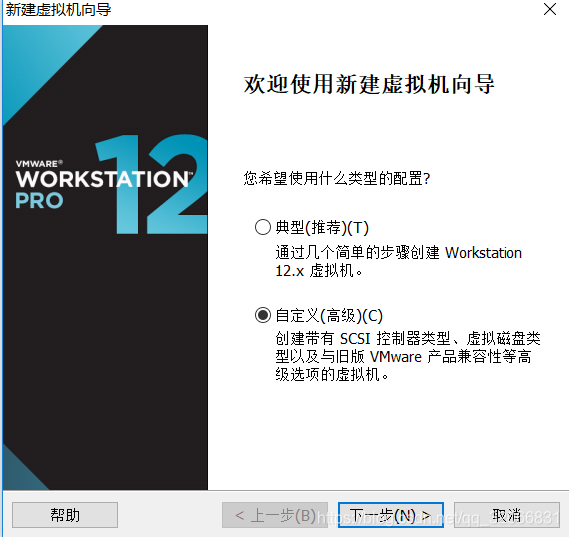
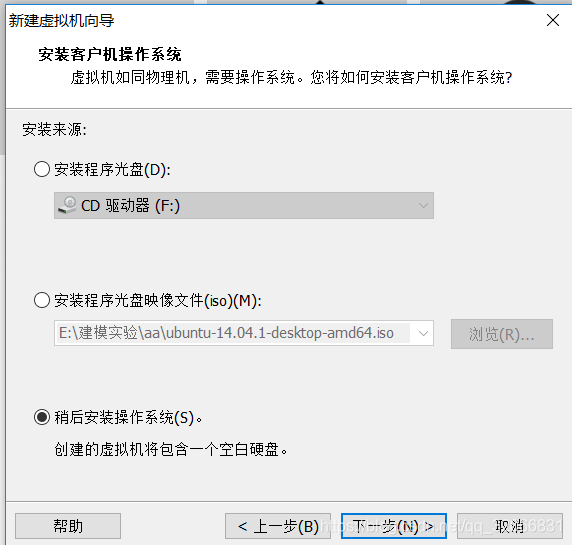
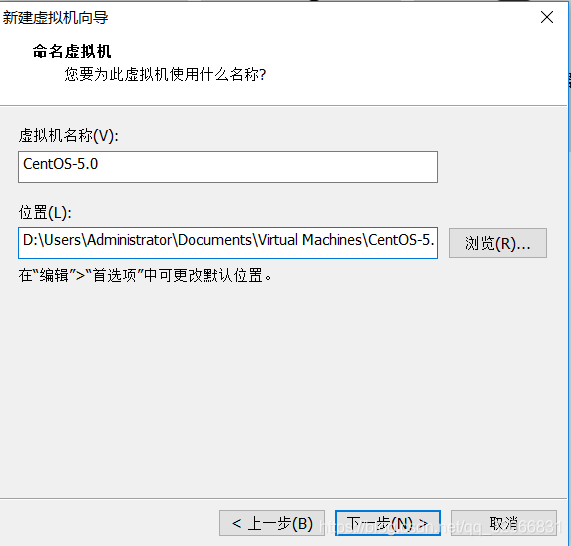
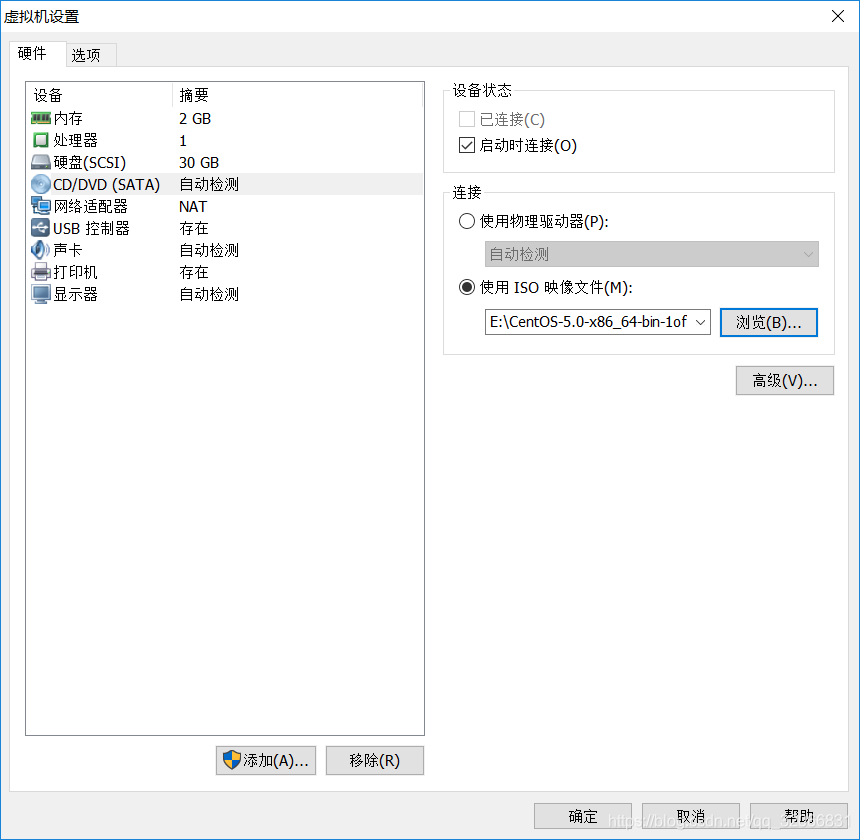
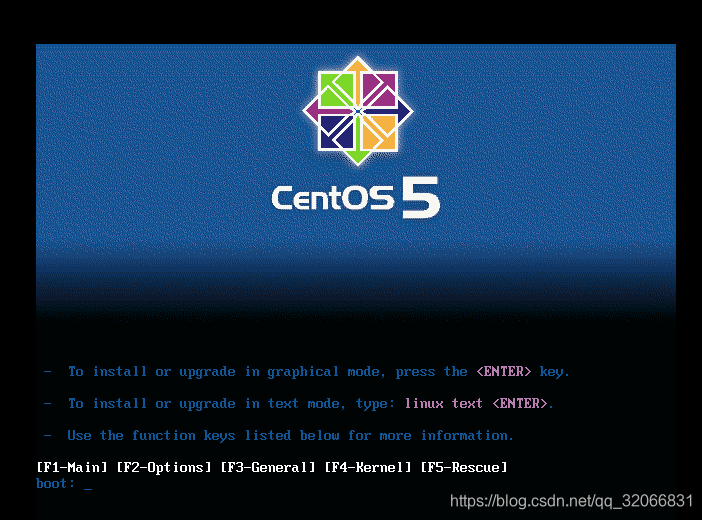
点击“ENTER”进入图形安装界面
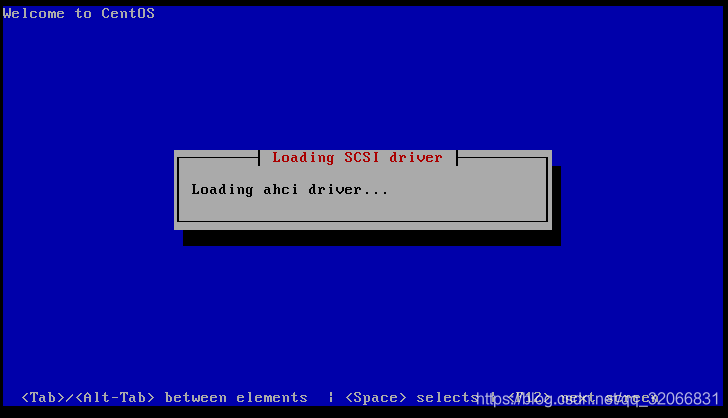
卡在了这里,百度了下,好像说需要设置硬盘位IDE,在虚拟机设置里面设置不了,我现在尝试开机设置。
进不去BIOS,在虚拟机设置里面添加了一个新的硬盘,设置为IDE,然后进去还是同样的错误。
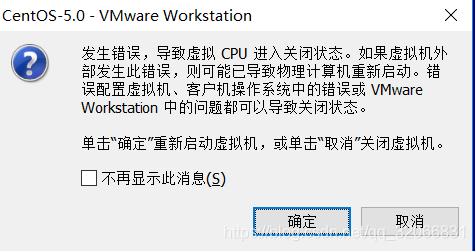
不会要设置本机的BIOS吧?
WOC!
在创建虚拟机的时候不要选择Ubuntu,我重新进行了虚拟机的创建,选择了Red Hat Linux版本后,就没有出现这种错误了。
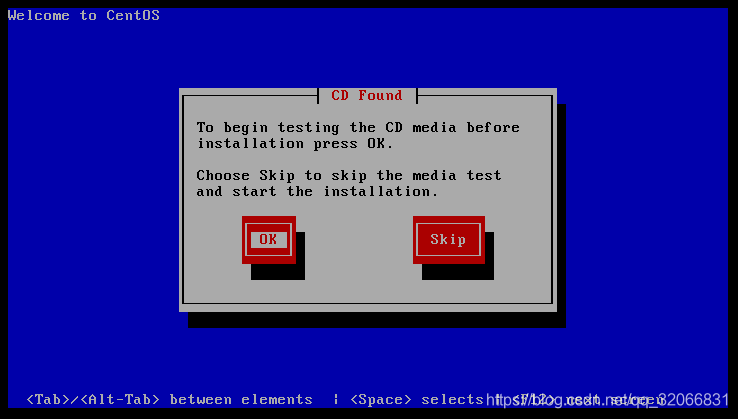
在这里询问你说是否要检测你的安装CD,这里我选择“SKIP”
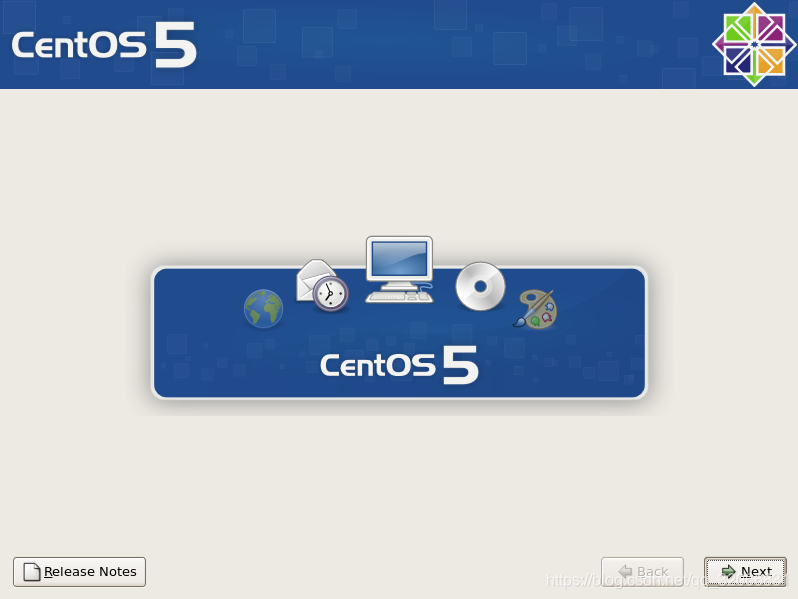
点击NEXT进入一些常规设置,

选择“是”因为的是虚拟机,所以我无所谓删不删除吧。只要能正常安装就行。
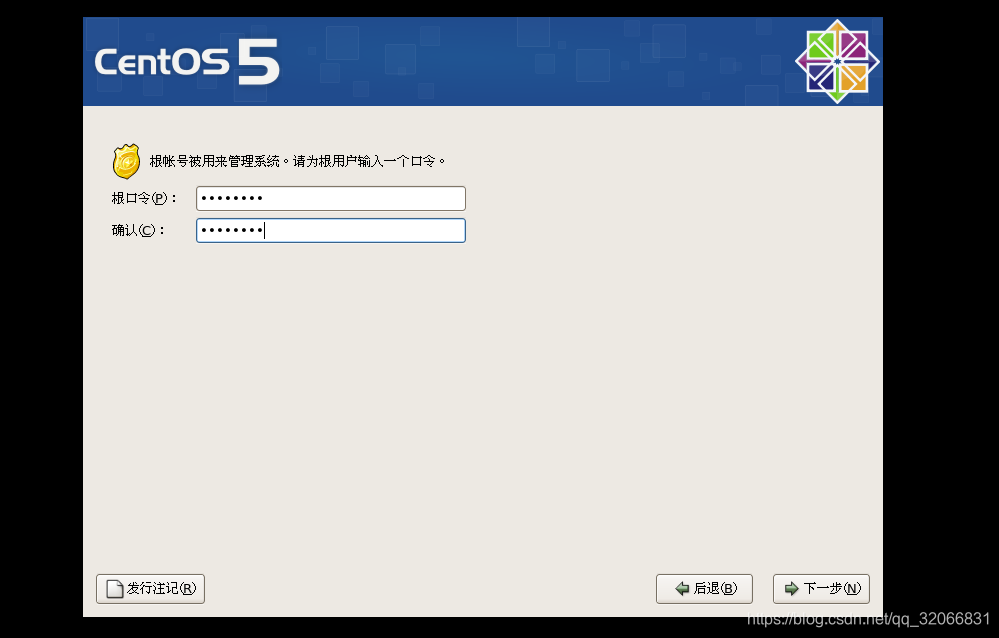
出现了一个设置口令,我设置为”Testroot”
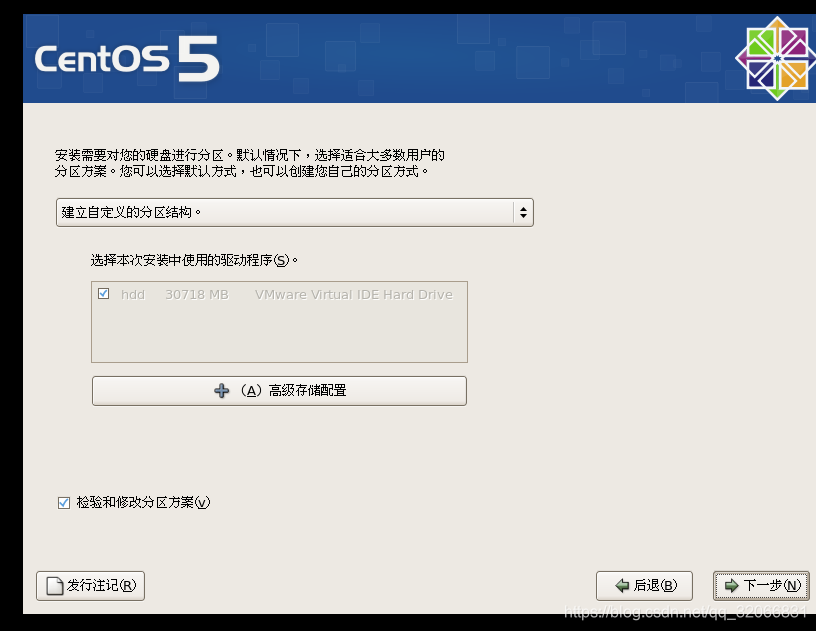
突然发现前面没有进行磁盘设置,赶快退回到前面重新来过。
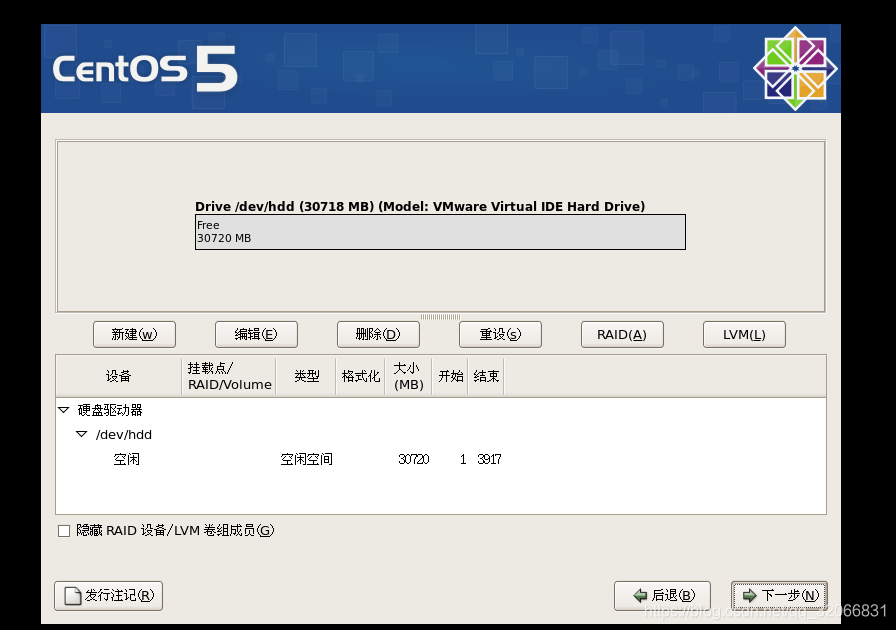
选择“新建”
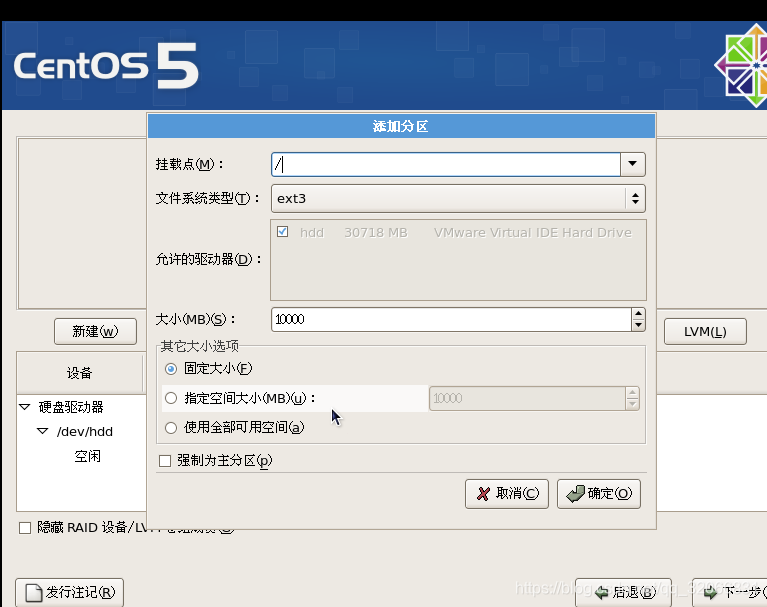
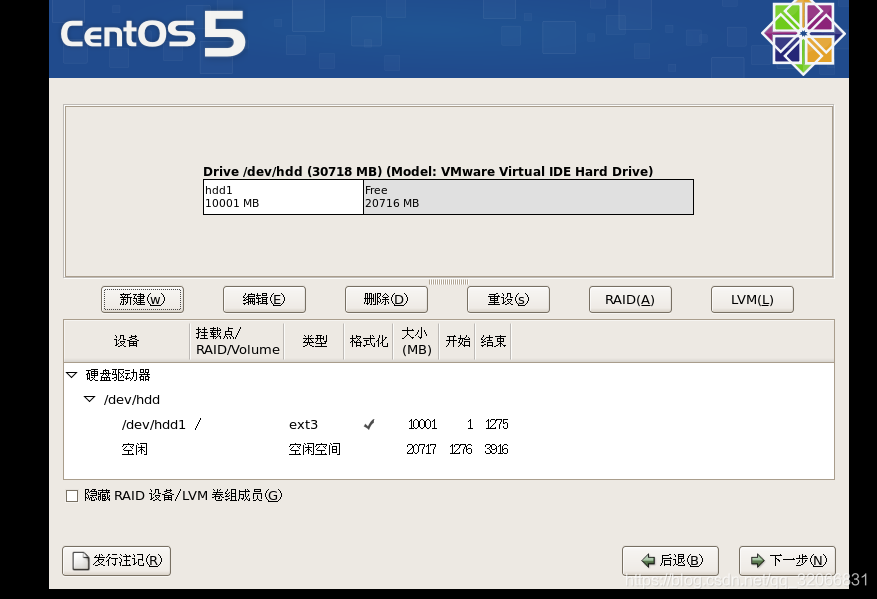
创建/boot目录的分区

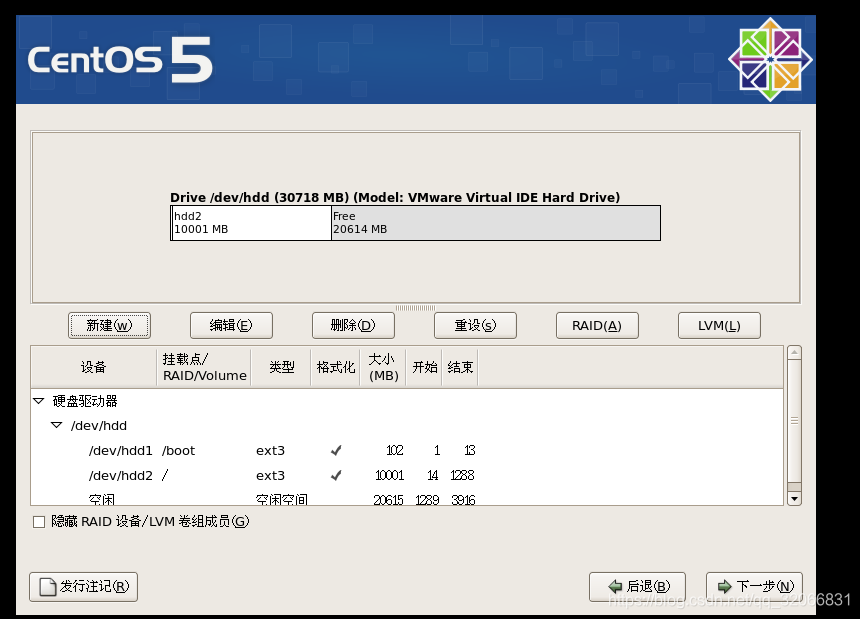
创建“swap”分区
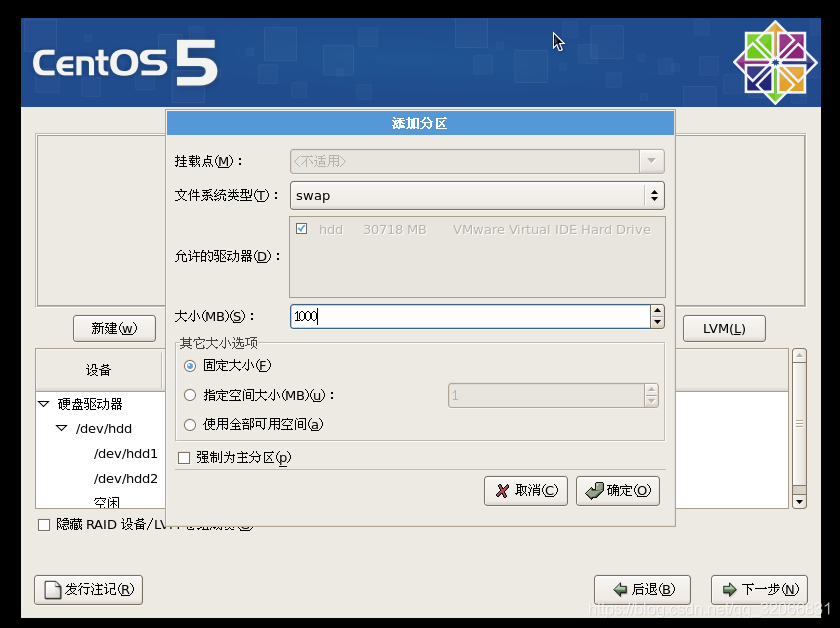
创建“/home”目录的分区
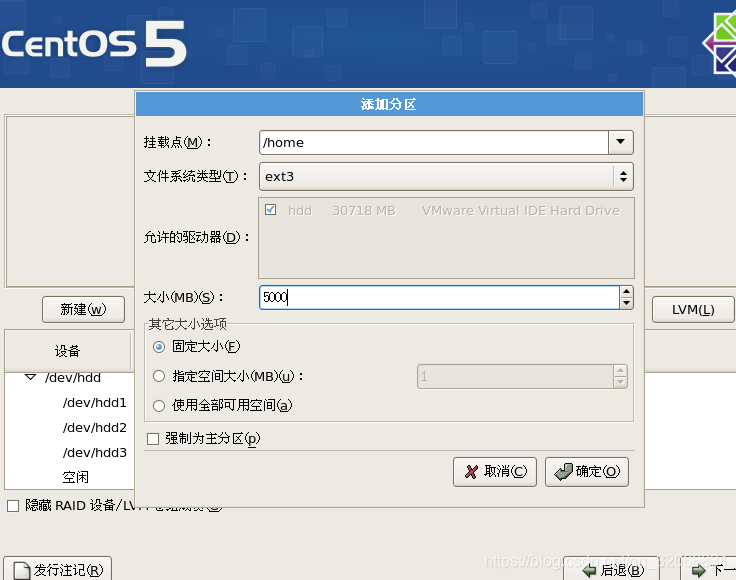
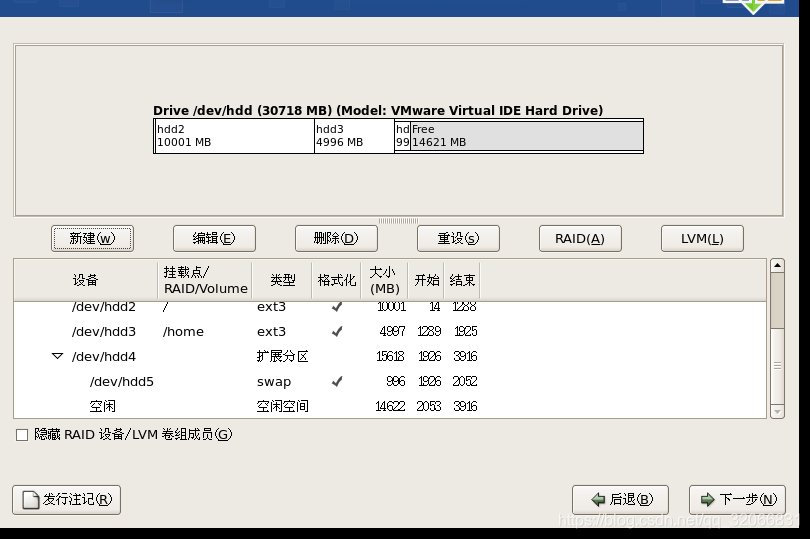
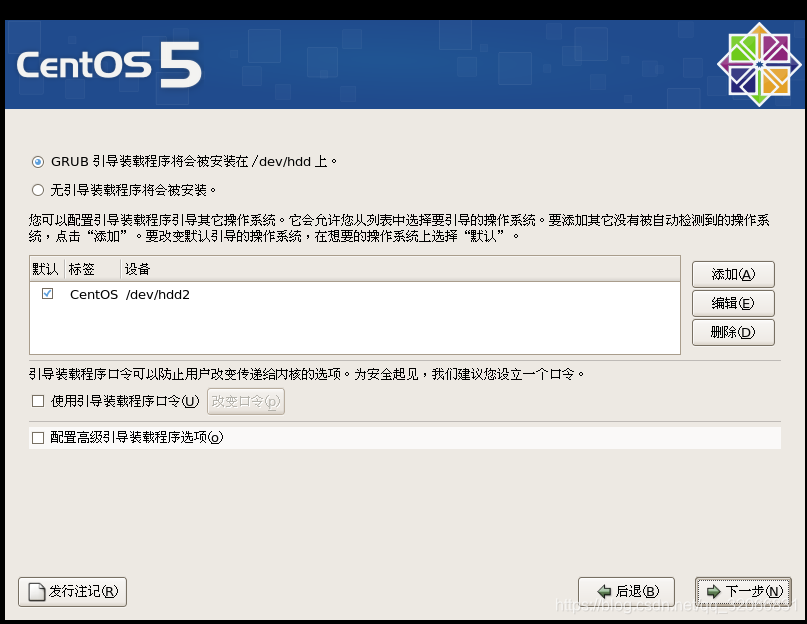
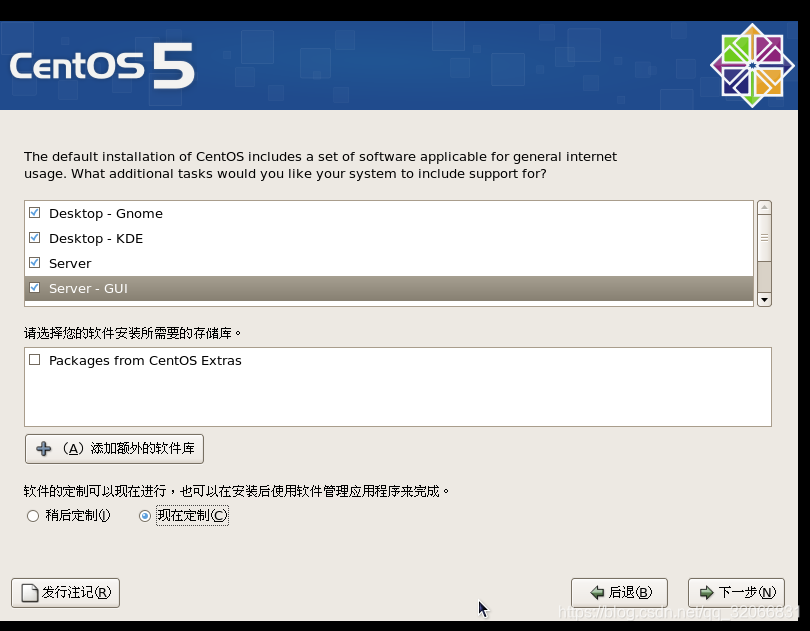
点击下一步后就可以选择你想要添加的额外的功能了,比如开发工具、JAVA开发、服务器等等
一直点击下一步
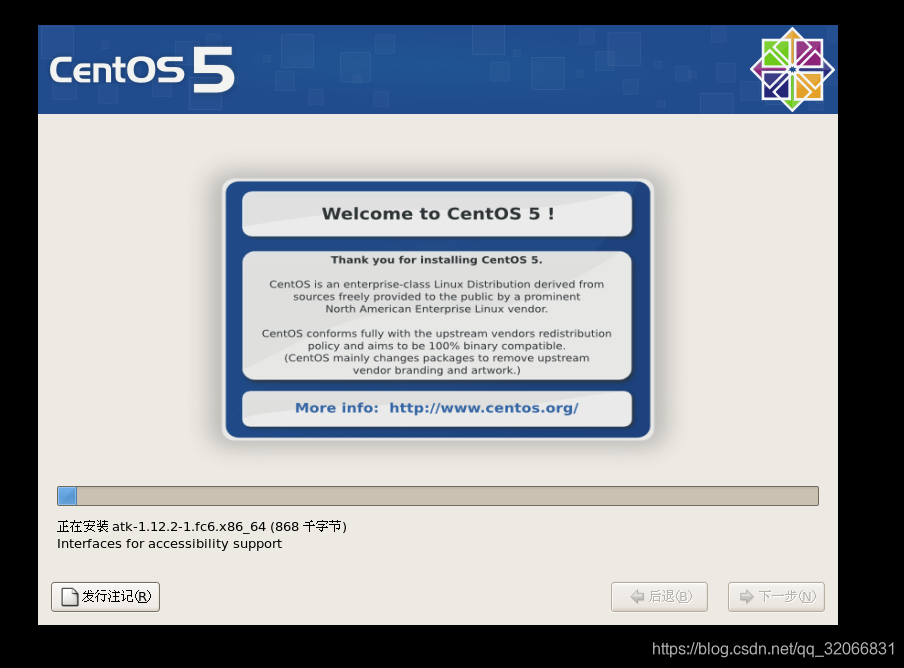
应该可以安装成功了吧?先去刷个牙,等下来回来看看。
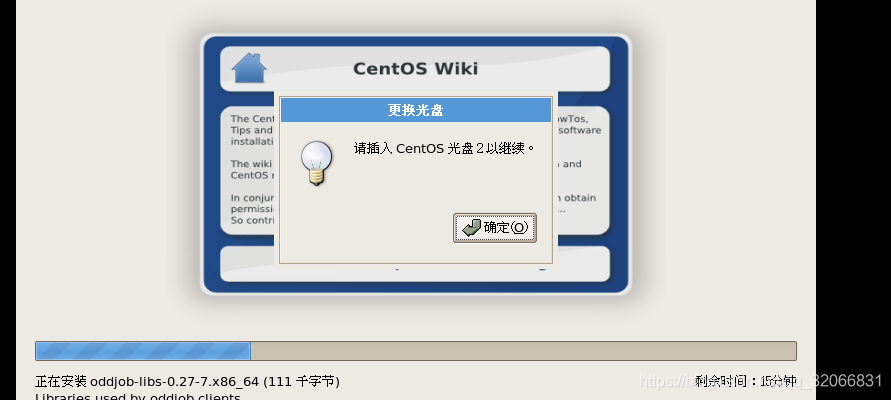
纳尼?!现在没网络了,等明天再弄吧!
好像还要在下载一个新的DVD
在官网重新将剩下的几个安装ISO都下载了,现在重新试一下
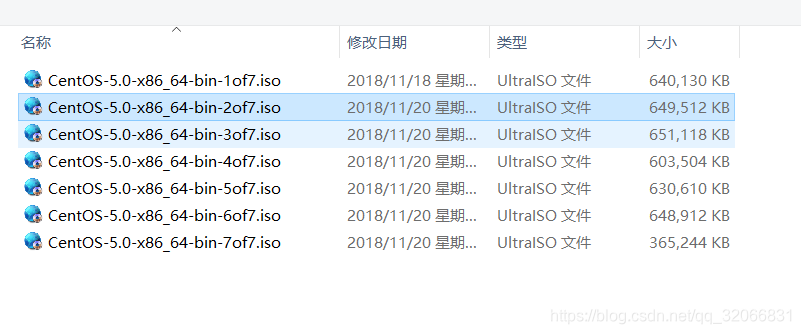
顺利解决
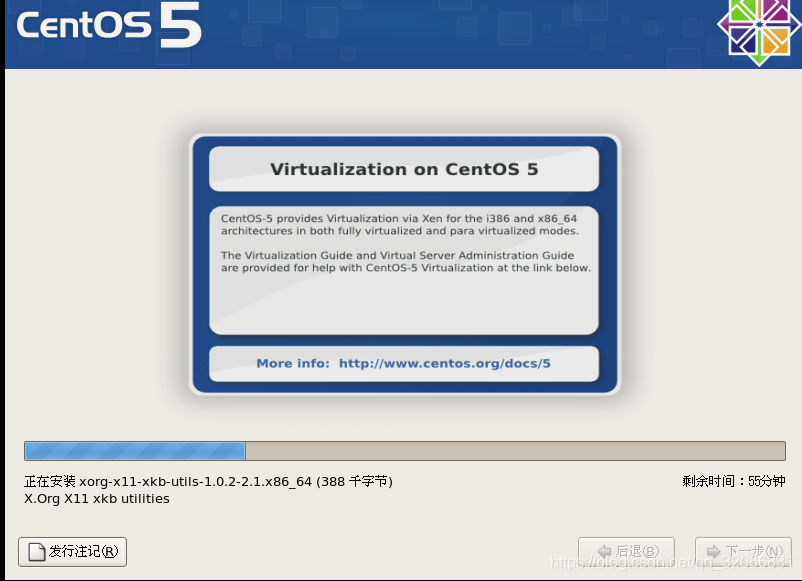
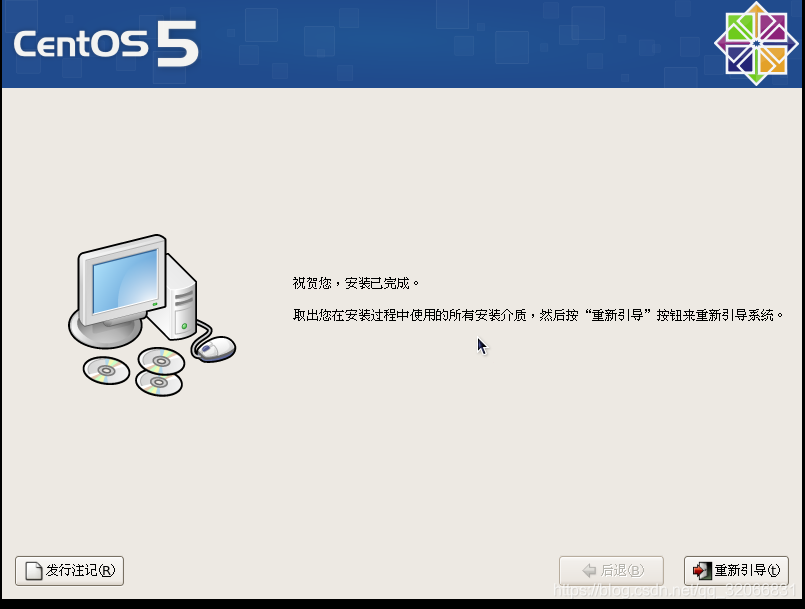
差最后一步了。将DVD断开连接
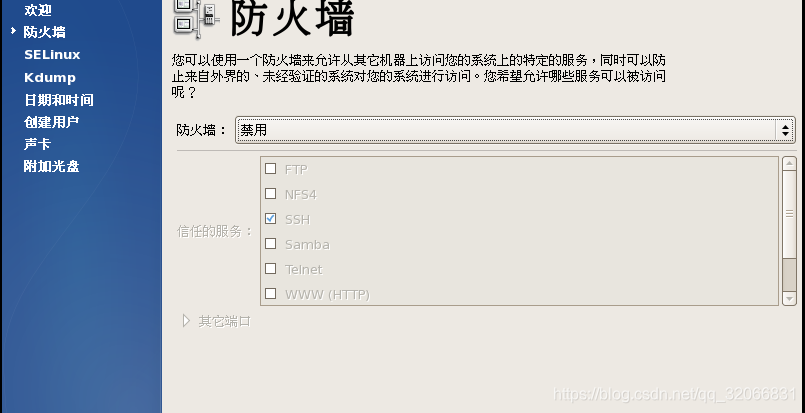
这里设置为“禁用”,后面的时候尝试自己设置防火墙功能
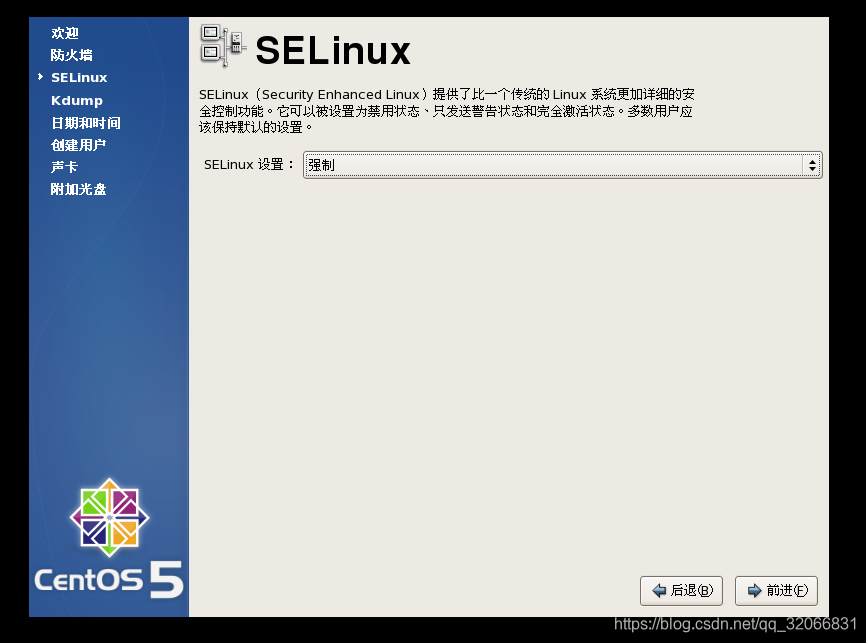
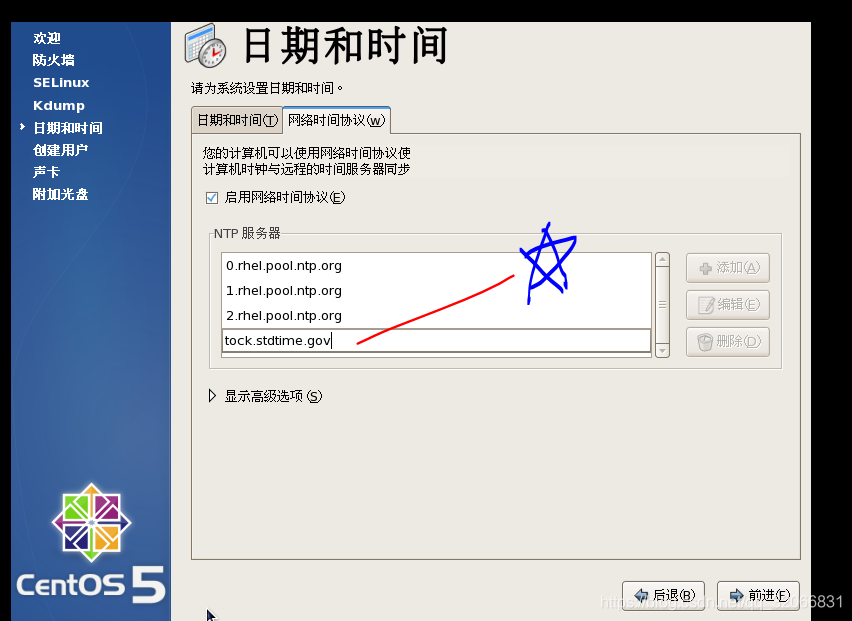
添加上海的时间服务器“tock.stdtime.gov”
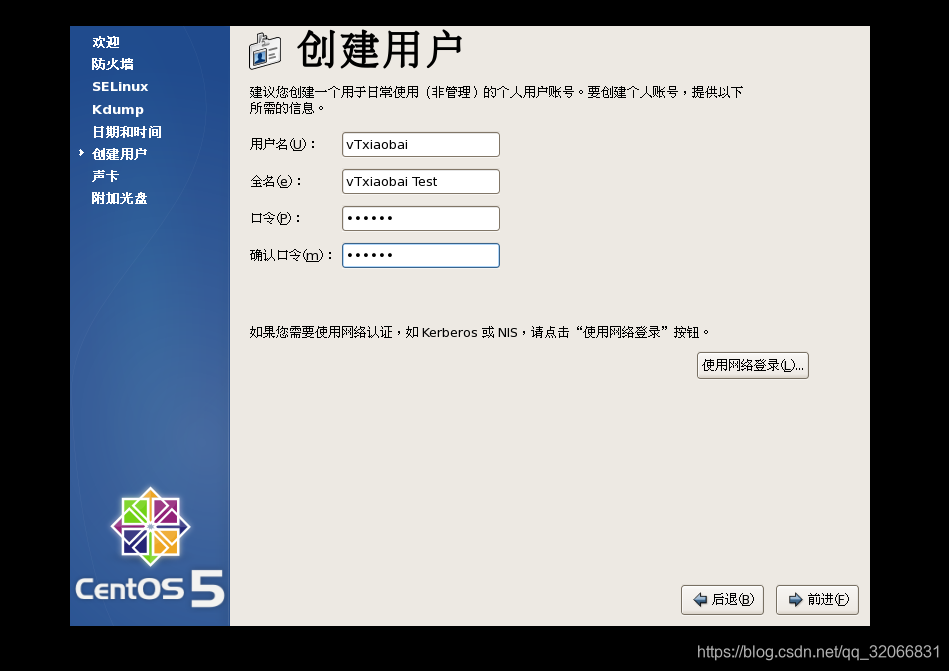
密码为“123456”
在登陆界面输入刚才创建的用户
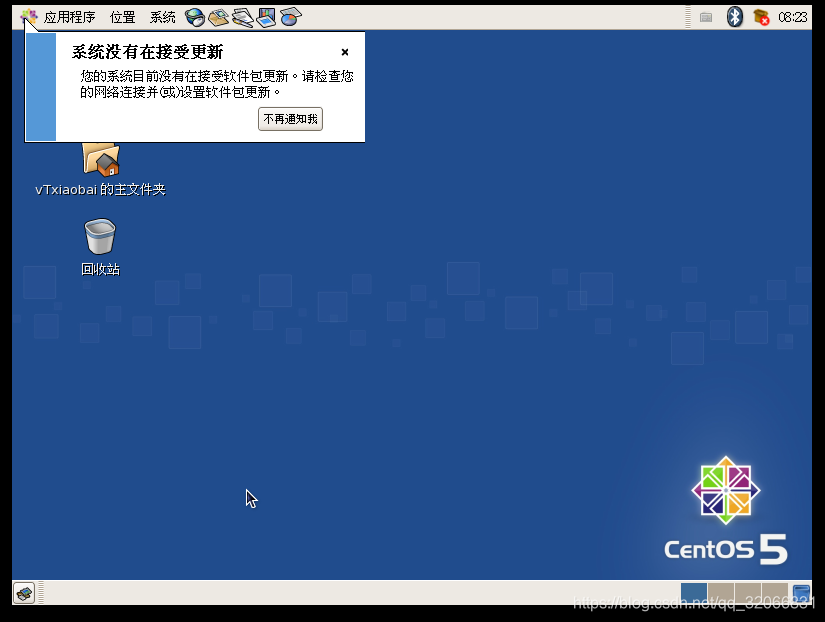
成功!完成了CentOS的安装啦!




 本文详细记录了从创建虚拟机开始,到成功安装并配置CentOS操作系统的全过程。包括解决虚拟机安装过程中遇到的问题,如硬盘设置、网络配置,以及安装后的基本设置,如时间服务器同步和用户登录。
本文详细记录了从创建虚拟机开始,到成功安装并配置CentOS操作系统的全过程。包括解决虚拟机安装过程中遇到的问题,如硬盘设置、网络配置,以及安装后的基本设置,如时间服务器同步和用户登录。
















 302
302

 被折叠的 条评论
为什么被折叠?
被折叠的 条评论
为什么被折叠?








